Пси (Мессенджеры)
Psi — программа для мгновенного обмена сообщениями посредством сети Интернет по протоколу свободной и распространяется под лицензией GPL. Использует библиотеку Qt3), благодаря чему доступна для разных операционных систем.
Название
Psi (произносится «саи» [saɪ]) — сокращение от «psynergy», что, в свою очередь, расшифровывается как «psychic energy». Пси также является двадцать третьей буквой греческого алфавита (Ψ), что является причиной выбора логотипа программы. Также, возможно, что Psi получила своё название из-за поддержки Jep-0183. [1]
Возможности
- Многоязычность.
- Одновременная поддержка нескольких аккаунтов.
- Система профилей.
- Поддержка транспортов [2] и конференций [3] .
- Сжатие трафика, STARTTLS, OpenPGP.
- Способы подключения: direct connection, proxy: SOCKS4, SOCKS5,
- Передача файлов.
- Service Discovery. [4]
- Настройка приватности. [5]
- Уведомления о наборе текста.
- Поддержка Ad-Hoc команд [6] для ботов [7] и транспортов [2] .
- Частичная поддержка PEP [8] — публикация персональной информации настроения [9] и текущей песни в плеере [10] .
- Полное управление закладками конференций.
- Отображение всех соединений к аккаунтам с других клиентов через Self contact.
- Возможность ассоциации контакта с произвольным изображением.
- Настройка быстрых клавиш.
- Динамическое совмещение окон чатов и конференций с использованием табов.
- Удалённое управление клиентом.
- Поддержка плагинов через собственный API.
- Проверка орфографии «на лету» библиотекой Aspell.
- Звуковое сопровождение событий.
- Шаблоны статусов.
- История сообщений на стороне клиента.
- Некоторые возможности актуальны только для последних версий Psi.
Нереализованные возможности
- Полноценное голосовое общение через Jingle. [11]
- Метаконтакты (Jep-0209 [14] ещё не утверждён).
- Анимированные графические смайлы. [15]
- Стили окна чата. [16]
- Хранение истории на сервере. [17]
Примечания
- ↑http://www.xmpp.org/extensions/xep-0183.html
- ↑ 12http://wiki.jrudevels.org/Транспорт
- ↑http://wiki.jrudevels.org/Конференции
- ↑http://wiki.jrudevels.org/Service_Discovery
- ↑http://wiki.jrudevels.org/Privacy_Lists
- ↑http://wiki.jrudevels.org/Ad-Hoc
- ↑http://wiki.jrudevels.org/Бот
- ↑http://wiki.jrudevels.org/PEP
- ↑http://www.xmpp.org/extensions/xep-0107.html
- ↑http://www.xmpp.org/extensions/xep-0118.html
- ↑http://www.wiki.jrudevels.org/Jingle
- ↑http://forum.psi-im.org/forum/18
- ↑http://psi-im.org/wiki/Jingle_branch
- ↑http://www.xmpp.org/extensions/xep-0209.html
- ↑http://forum.psi-im.org/thread/3675
- ↑http://forum.psi-im.org/thread/4579
- ↑http://wiki.jrudevels.org/История_сообщений
Ссылки
- Psi-Вики
- Поддерживаемые расширения протокола
- Подключение к Google Talk из Psi
- Инструкция по сборке Psi для Windows
- Psi на JRuDevels.org и Jabber.ru
- Пересылка файлов через Jabber: возможные проблемы
- Psi на Русский язык с официального сайта
- Последние версии Psi для Windows и Mac OS X от Kevin’а Smith’а (aka Kev)
- Последние патченные версии Psi для Windows от zet и ivan101
- Графические паки иконкок для Psi (подборка zet)
- Свежая русификация от ivan101
- Блог разработчиков Psi
- Конференции проекта Psi:
- Официальная: xmpp://psi@conference.psi-im.org
- Русскоязычная: xmpp://psi-dev@conference.jabber.ru
- Разговоры: xmpp://psi-talks@conference.jabber.ru
PSI — клиент для Jabber
PSI — свободный и открытый клиент для Jabber-сервера, мгновенная передача сообщений
Всё, что делает эта программа, — это мгновенно передаёт сообщение, которое вы напечатали на своём компьютере, на экран компьютера вашего товарища. Для того, чтобы вы могли надёжно общаться со своим товарищем и вдобавок с удобствами, это сделано так:p
- Где-то в Интернете есть компьютер с программой-сервером, которая только что и делает, так это ждёт, когда кто-то кому-то через неё пошлёт сообщение.
- На вашем компьютере установлена программа-клиент данного сервера, с помощью которой вы послаете сообщение через этот сервер вашему товарищу.
- У вашего товарища есть такая же программа-клиент данного сервера, которая получает от сервера это сообщение и выводит его на экран.
На рисунке это выглядит так:
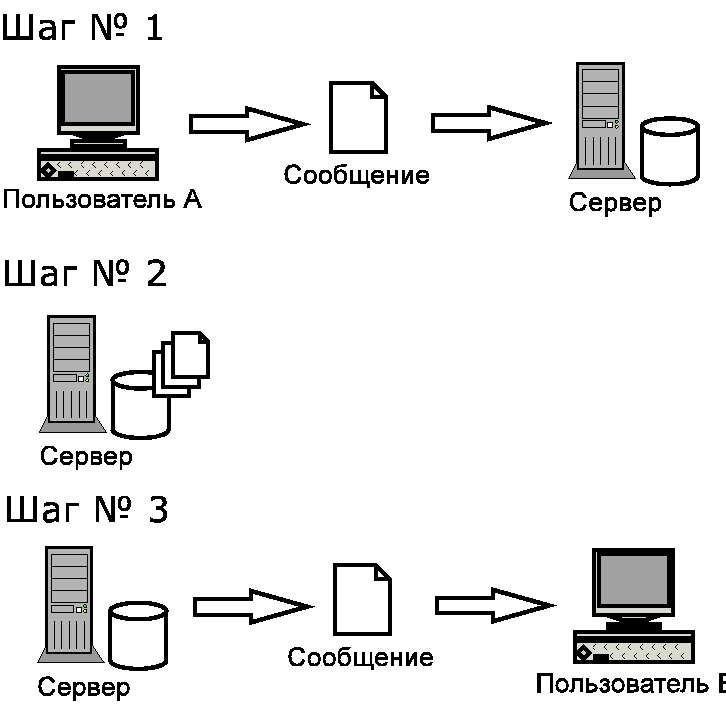
Аналогичный сервис предлагает система ICQ, в народе известная как Аська. Её недостатки слишком хорошо известны (сервера стоят за рубежом, идёт куча спама, слабая защищённость от хакеров) , поэтому здесь представлена и рекомендована к использованию другая система — Jabber (Джаббер).
Сам сервер вы даже можете установить прямо у себя и не зависеть от провайдера, каналов связи. Это очень полезно для контор, и бессмыссленно для частного пользователя. Программ-клиентов Jabber развелось достаточно много и они большей частью руссифицированы. PSI — клиентская программа для сервера мгновенной передачи сообщений Jabber. Хороша тем, что работает и под Windows и под Linux. Это достаточно аскетичная программа, — рюшечек и бантиков в ней поменьше, чем в остальных. Работает надёжно и хорошо.Где взять для Windows?
Например, с российского сервера: http://www.jabber.ru
Где взять для Linux?
Обычно вы имеете программу прямо в составе дистрибутива. Или ищите её в репозитории вашей системы, который создал для вас поставщик Linux в Интернете.
Или опять же с российского сервера: http://www.jabber.ruГде побольше узнать о Jabber?
Основной российский сайт — http://www.jabber.ru
Установка под Windows
- Запускаем Проводник. Щёлкаем указателем мыши на файле и получаем окно программы WinRar (надеюсь, что WinRar у вас установлен).
- Жмём Извлечь в, выбираем каталог C:\Program Files и извлекаем все файлы программы.
- Теперь создадим иконку для программы на «Рабочем столе». Правой кнопкой мыши щёлкайте на свободном месте «Рабочего стола» ->Создать ярлык.
- При помощи Обзора выбираем файл программы: C:\Program Files\Builds RU\psiwin\Psi.exe
- На этом установка программы закончена.
Установка под Linux
Если программа у вас не установлена, то в командной строке пользователем root:
apt-get install psi Или любым другим инсталлятором, который есть в вашей системе (synaptic, urpmi, . )
Настройка программы
Картинки и рекомендации приведены для подключения к серверу нашей организации — jabber.help0.ru. Если вы подключаетесь к другому серверу, настраивйтесь соответственно на него. Итак, поехали настраивать PSI:
- Шаг 1: Запускаем программу.
- Шаг 2:
При запуске Psi появится окно выбора профиля (В профиле запоминаются все ваши настройки Psi). Вы можете иметь несколько профилей, хотя единственный случай, когда это может прийти в голову — это при работе в Windows98, и только в ситуации когда хозяев у компьютера несколько. Только в этом случае стоит для каждого хозяина создать отдельный профиль. В нормальных системах типа Linux-а у каждого пользователя есть свой домашний каталог и настройки программ не путаются между пользователями:
При первом запуске доступого профиля нет. Создание нового профиля начинается с нажатия кнопки Профили. - Шаг 3:
Получили следущее окно:
Жмём Создать - Шаг 4: появилось окно создания нового профиля.
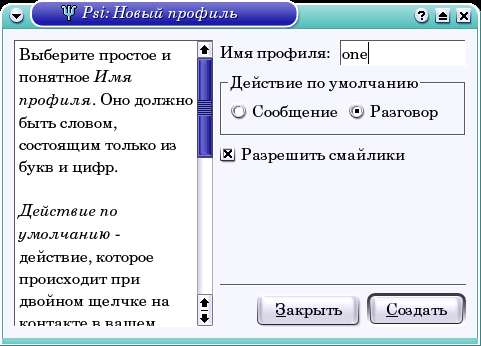
В поле Имя профиля надо ввести название профиля. С помощью переключателя Действие по умолчанию можно выбрать форму отправки сообщений:- Сообщение — Каждое отправляемое собеседнику сообщение никак не связано с предыдущими. Собеседник сможет прочитать их по-одному.
- Разговор — Все сообщения, отправленные собеседнику, будут сбрасываться в одно окно диалога собеседников. Лично мне окно диалога гораздо симпатичнее, чем просто окна с сообщениями.
- Переключатель Разрешить смайлики разрешает или запрещает использование смайликов (англ. smile — улыбка) — маленьких картинок, несущих эмоциональную нагрузку в дополнение к тексту. Рекомендую их разрешить.
Кнопкой Создать собственно и создаём профиль.
- Шаг 5: Снова получаем стартовое окно Psi, но уже с возможностью двигаться дальше:

Жмём Открыть - Шаг 6:
Появится основное окно клиента, только пока ещё пустое. Одновременно с появлением основного окна, Вам будет предложено добавить учетную запись:Обычно я выбираю имя для учётной записи так, чтобы оно было хоть как-то связано с названием сервера. Я обычно регистрируюсь не на одном сервере и соответственно у меня не одна учётная запись.В основном окне это название будет потом отображено и для того, чтобы не путаться с учётными запмсями, стоит в её имени отразить эту отличительную особенность.
Итак, вводим название и жмём Добавить. Теперь как раз нам и надо будет зарегистрироваться на Джаббер-сервере (в примерах — jabber.help0.ru), через который вы планируете общаться с друзьями: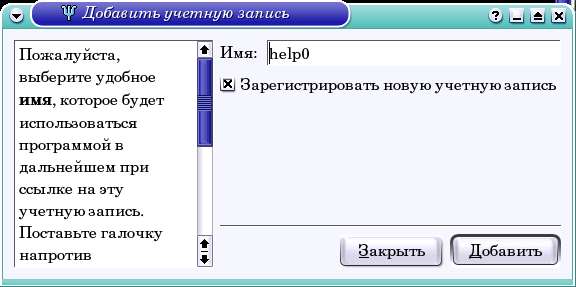
В поле Имя нужно ввести имя под которым учётная запись появится в ростере ( Ростер — список, это основное рабочее окно программы, где отражаются учётные записи на всех серверах и списки контактов.) Переключатель Зарегистрировать новую учетную запись подразумевает, что мы собираемся впервые зарегистрироваться на каком-то сервере. Если его не включить, это значит, что мы собираемся подключиться к серверу, на котором уже существует ранее созданная нами учетная запись (неплохо бы для этого вспомнить пароль, которым вы когда-то там регистрировались). Итак, регистрируемся. Сначала введём Имя, затем жмём Добавить,
Шаг 7:
получаем:
В поле Jabber ID вводится имя создаваемой учетной записи в формате имя@сервер. Например, vasia@jabber.help0.ru. Имя должно быть уникальным для этого сервера. Вполне можно нарваться на то, что имя vasia@jabber.help0.ru уже занято неизвестным вам Васей.Добавление контактов и общение
-
После успешной регистрации вы имеете пустое окно ростера:
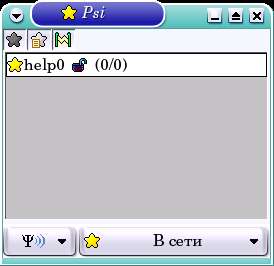
Шаг 1: Жмём на букву Пси и в меню выбираем Добавить контакт.
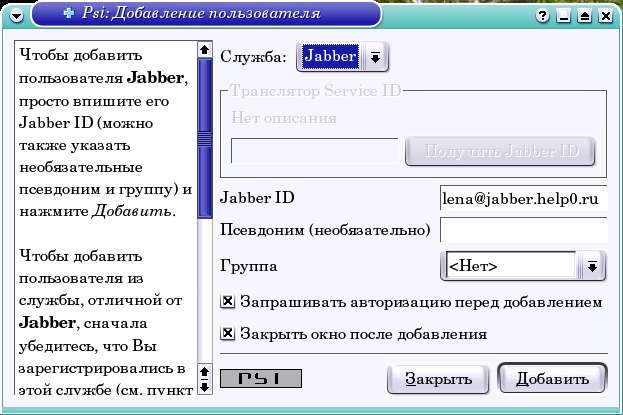
- Шаг 2: Получили окно для регистрации нового контакта:
Здесь вы сами вводите Jabber-адрес вашего товарища в форме пользователь@сервер. Обычно его вам просто сообщает партнёр. А может вы внимательно просмотрели список пользователей сервера и сами нашли нужного вам человека.
Запрашивать авторизацию — смысл авторизации в том, что вы хотите видеть состояние вашего товарища в сети (присутствует ли он). В будущем все изменения в состоянии ваших авторизованных контактов будут отражаться у вас на экране. Ваш запрос авторизации должен быть подтверждён вашим партнёром. Если он не подтвердит, значит он не очень жаждет, чтобы вы видели его состояние в Сети. -
Psi программа что это
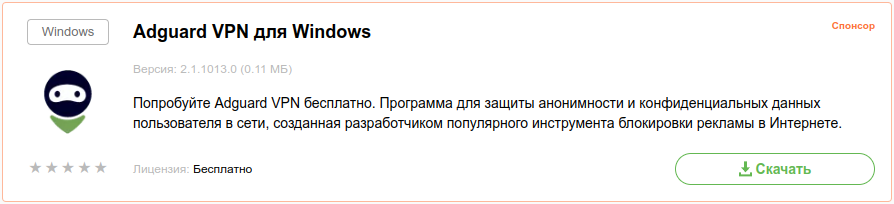
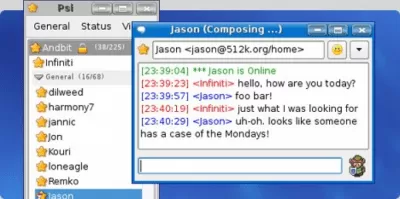
Проверено на вирусы
Проверено на virustotal
Характеристики
2023-08-09 20:56:41
Совместимость
Windows Vista, Windows 2008, Windows 7, Windows 8, Windows 10, Windows 11
Русский, Английский, Немецкий, Французский
Разработчик
Описание
Psi Программа для мгновенного обмена сообщениями посредством сети Интернет по протоколу XMPP (Jabber). Программа является свободной и распространяется под лицензией GPL. Использует библиотеку Qt4 (версия 0.10 — более раннюю Qt3), благодаря чему доступна для разных операционных систем.
- многоязычность;
- одновременная поддержка нескольких аккаунтов;
- система профилей;
- поддержка транспортов] и конференций;
- шифрование трафика, SSL, STARTTLS, OpenPGP;
- способы подключения: direct connection, proxy: SOCKS4, SOCKS5, HTTPS;
- настраиваемый интерфейс: панели инструментов, шрифты, цвета, смайлы, системные иконки;
- передача файлов;
- Service Discovery;
- настройка приватности;
- уведомления о наборе текста;
- поддержка Ad-Hoc команд для ботов и транспортов;
- частичная поддержка PEP — публикация персональной информации настроения и текущей песни в плеере;
- полное управление закладками конференций;
- отображение всех соединений к аккаунтам с других клиентов через Self contact;
- возможность ассоциации контакта с произвольным изображением;
- настройка быстрых клавиш;
- динамическое совмещение окон чатов и конференций с использованием табов;
- удалённое управление клиентом;
- поддержка плагинов через собственный API;
- проверка орфографии «на лету» библиотекой Aspell;
- звуковое сопровождение событий;
- шаблоны статусов;
- история сообщений на стороне клиента;
- XML консоль;
- Jingle — голосовое общение.
При подготовке материала использовались источники:
https://dic.academic.ru/dic.nsf/ruwiki/1109467
https://www.arccomm.ru/psi-%D0%BA%D0%BB%D0%B8%D0%B5%D0%BD%D1%82-%D0%B4%D0%BB%D1%8F-jabber
https://freesoft.ru/windows/psi